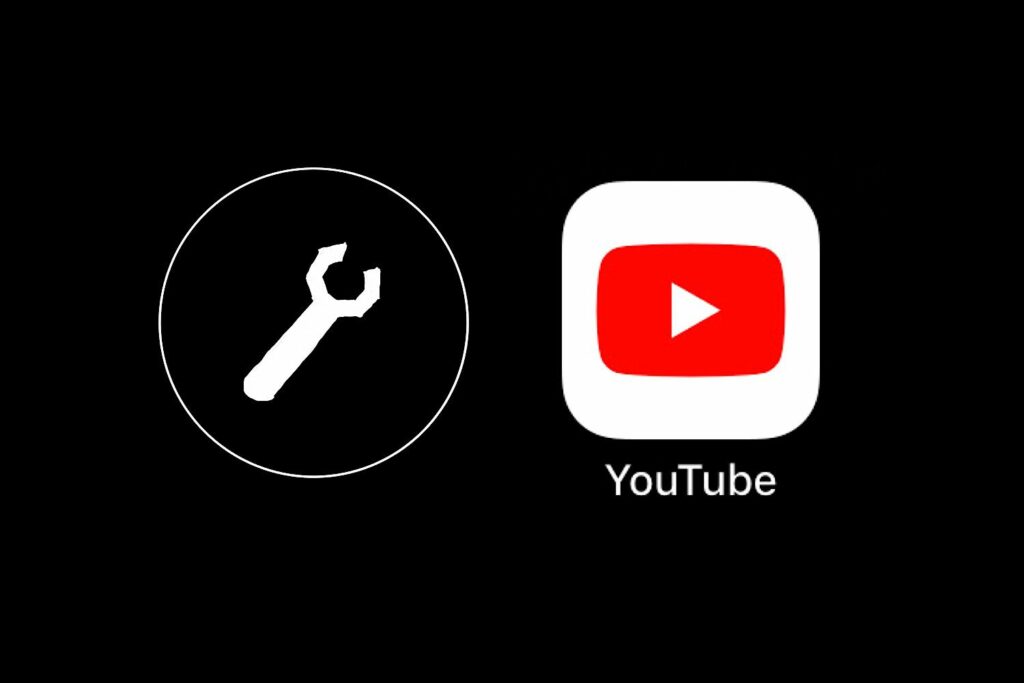Pourquoi YouTube ne fonctionne-t-il pas ?
Parfois, YouTube cesse de fonctionner. D’autres fois, le service fonctionne correctement, mais l’application, l’appareil ou la connexion Internet que vous utilisez ne diffuse pas la vidéo de manière fluide ou ne l’affiche pas du tout. Si l’application YouTube ne fonctionne pas pour vous, essayez les étapes de dépannage ci-dessous pour résoudre le problème.
Pourquoi YouTube ne fonctionne pas
Il existe un certain nombre de raisons pour lesquelles YouTube ne vous convient pas. Vous rencontrez peut-être des problèmes avec Internet. Votre application YouTube doit peut-être être mise à jour. Alternativement, le service YouTube peut perturber.
Comment réparer YouTube lorsqu’il ne fonctionne pas
Essayez les solutions de dépannage suivantes pour réparer YouTube si cela ne fonctionne pas :
-
Consultez les mises à jour Twitter de @TeamYouTube. Lorsque le service rencontre des problèmes généralisés, ce compte confirme généralement le problème peu de temps après. Avant d’essayer l’une des étapes ci-dessous, consultez les tweets récents de @TeamYouTube pour voir si vous rencontrez des problèmes avec le service. Si tel est le cas, veuillez attendre que le personnel de YouTube rétablisse le service.
-
Forcez la fermeture de l’application et redémarrez-la. Si quelque chose ne va pas avec une application sur votre appareil mobile, la fermeture forcée résout généralement tous les problèmes, donc lorsque vous la redémarrez, tout revient à la normale.
-
Redémarrez l’appareil. De nombreux problèmes de PC et d’appareils mobiles peuvent être résolus avec un simple redémarrage. Éteignez votre téléphone, tablette, ordinateur, téléviseur ou décodeur vidéo en streaming. Attendez environ une minute, puis remettez sous tension.
Les systèmes Windows et macOS peuvent prendre plus de temps à démarrer, car le redémarrage demande généralement des mises à jour du système ou des applications.
-
Vérifiez la connexion réseau. Une connexion lente ou instable peut amener YouTube à réduire la qualité de ses flux vidéo ou à cesser complètement de fonctionner. Vérifiez l’état de votre modem ou routeur. Ou faire un test de vitesse. Si votre matériel ne fonctionne pas correctement ou si vous n’obtenez pas une vitesse normale, veuillez redémarrer votre appareil.
Pendant que vous vous concentrez sur cela, vérifiez également la bande passante de votre réseau. Les vidéos YouTube ne se chargent pas bien sur les réseaux qui sont déjà pris dans d’autres activités de réseau telles que les jeux en ligne ou le streaming vidéo/musique. La réduction d’autres contenus liés au réseau, en particulier sur les réseaux lents, libérera de la bande passante, ce qui contribuera à rendre une partie de la bande passante disponible pour le streaming à partir de YouTube.
Les vidéos à haute résolution nécessitent des vitesses Internet plus rapides pour fonctionner correctement. YouTube recommande une connexion de 0,7 Mbps pour la vidéo en résolution SD 360p, ce qui signifie qu’une connexion DSL assez lente fonctionnera. La résolution HD 1080p repose sur une connexion à 5 Mbps, tandis que la vidéo 4K nécessite 20 Mbps. Vous pouvez trouver plus de détails sur la page YouTube de résolution des problèmes de streaming vidéo.
Certains administrateurs système bloquent l’accès à YouTube. Par exemple, certaines écoles interdisent aux élèves d’accéder à YouTube mais autorisent l’accès aux enseignants. Dans certains cas, vous pouvez accéder au service si vous modifiez les paramètres du nom de domaine (DNS) sur votre appareil. L’utilisation d’un VPN est un autre excellent moyen de contourner les réseaux bloquant YouTube.
-
Videz le cache de votre navigateur. Si elles n’ont pas été supprimées depuis un certain temps, les données persistantes peuvent causer des problèmes avec le navigateur lui-même et empêcher le chargement correct de la vidéo.
-
Mettez à jour votre logiciel. YouTube cesse parfois de fonctionner correctement si le micrologiciel de l’application ou du routeur est obsolète. Si vous accédez à YouTube à partir d’un appareil Android, recherchez les mises à jour sur Google Play. Vous pouvez trouver des mises à jour iOS dans l’App Store. Il n’y a pas d’application YouTube officielle pour Windows, veuillez donc mettre à jour votre navigateur et votre système d’exploitation.
Les appareils de streaming comme Apple TV, Google Chromecast, Nvidia Shield TV et Roku peuvent proposer des mises à jour de l’application YouTube et du système d’exploitation. Consultez les instructions du fabricant de l’appareil pour savoir comment installer le correctif sur ces appareils.
-
Passez à Chrome. Si vous n’utilisez pas le navigateur Web Chrome, vous devrez peut-être le télécharger et l’installer. Étant donné que Google possède à la fois Chrome et YouTube, les deux ont tendance à bien fonctionner ensemble. Google propose des versions de Chrome pour iOS, Android, Windows, macOS et Linux.
-
Vérifiez les paramètres de votre compte YouTube. Assurez-vous que vous êtes connecté avec un compte qui a accès au clip que vous souhaitez regarder. Certains paramètres de partage vidéo restreignent l’accès aux personnes disposant de comptes spécifiques.
Merci de nous en informer!
Recevez les dernières nouvelles technologiques publiées quotidiennement
abonnement
Dites-nous pourquoi !
D’autres détails ne sont pas assez difficiles à comprendre